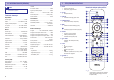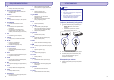operation manual
16
5. GROJIMAS
Diskø grojimas
Grojimas ið USB árenginiø
DivX video grojimas
Áspëjimas
Pastaba
Patarimas
H
H
H
H
H
Neþiûrëkite á lazerio spindulá sklindantá ið
atidaryto árenginio.
Galite paþeisti árenginá! Niekada neleiskite
groti disko su tokiais papildomais priedais
kaip disko stabilizavimo þiedais ar
servetëlëmis.
Nestumkite disko dëklo, á disko dëklà
nedëkite jokiø kitokiø objektø, nes tai gali
sukelti atitinkamus gedimus.
Ði funkcija yra galima tik DVD/DivX
formato diskuose, kuriuose yra galimi keli
kalbø pasirinkimai.
Ásitikinkite, kad jûsø USB árenginyje yra
grojimui tinkamas turinys.
1. DISC
2.
3.
SUBTITLE
1.
2.
3. USB
1.
2.
DISC
USB
3. OK
SUBTITLE
Spauskite , kad pasirinktumëte disko
ðaltiná.
Spauskite , norëdami atidaryti diskø skyrelá.
Ádekite diskà etikete á virðø, tuomet uþdarykite
diskø skyrelá.
Grojimas prasideda automatiðkai.
Jeigu grojimas neprasideda, pasirinkite
vienà ið pasirinkèiø, esanèiø disko meniu,
tuomet spauskite .
Norëdami laikinai sustabdyti/gráþti á
grojimà, spauskite .
Norëdami sustabdyti, spauskite .
MP3/WMA diskuose: norëdami pasirinkti
albumà spauskite / .
Norëdami praleisti dainà/failà/skyriø,
spauskite / .
Norëdami greitai judëti atgal/á prieká,
spauskite ir nuspaudæ palaikykite / .
Grojimo metu kelis kartus paspauskite
, norëdami pasirinkti subtitrø
kalbà.
Atidarykite USB lizdo dangtelá, esantá priekinëje
árenginio dalyje.
Ádëkite USB kiðtukà á tam pritaikytà USB lizdà.
Spauskite , norëdami pasirinkti USB ðaltiná.
Rodomas bendras dainø skaièius.
Grojimas prasideda automatiðkai.
Norëdami laikinai sustabdyti/gráþti á
grojimà, spauskite .
Norëdami sustabdyti, spauskite .
MP3/WMA diskuose: norëdami pasirinkti
albumà spauskite / .
Norëdami praleisti dainà/failà/skyriø,
spauskite / .
Norëdami greitai judëti atgal/á prieká,
spauskite ir nuspaudæ palaikykite / .
Jûs galite þiûrëti DivX failus, kurie áraðyti CD-R/RW,
áraðomame DVD, USB árenginyje arba SD/MMC
kortelëje.
Ádëkite diskà arba prijunkite USB árenginá.
Pasirinkite ðaltiná.
Jeigu naudojatës disku, spauskite .
Jeigu naudojatës USB árenginiu, spauskite
.
Pasirinkite failà ir spauskite .
Spauskite , kad sustabdytumëte grojimà.
Jeigu norite padaryti pauzæ arba vël tæsti
grojimà, spauskite .
Jeigu norite pakeisti subtitrø kalbà,
spauskite .
p
]
]
P
\[
ab
OR
]
P
\[
ab
OR
P
]
9
9
9
H
H
H
H
H
H
H
H
H
H
H
H
H
H
H
H
H
H
H
H
H
H
H
H
H
H
H
H
H
H
H
H
H
[88.2kHz (X2)]
OK
OK
1. SYSTEM MENU
[General Setup]
2. [Video
Setup],
3. OK
4. OK
SYSTEM MENU
[PAL]
[NTSC]
[Multi]
[4:3 Pan Scan]
[4:3 Letter Box]
[16:9 Wide Screen]
[Off]
[On]
[Standard]
[Bright]
[Soft]
[Personal]
OK
[Wide Screen Format]
– pakeièia pavyzdþiø kokybæ á
dvigubai geresnæ nei buvusi originali.
Grojant video diskui nustatomas atidëjimo laikas
audio iðeigai.
1) Norëdami pradëti, spauskite .
2) Pasirinkite garsiakalbá atidëjimo meniu, tuomet
spauskite / , kad nustatyti atidëjimo
laikà.
3) Spauskite , norëdami patvirtinti ir iðeiti.
Spauskite .
meniu yra rodomas.
Spauskite , norëdami pasirinkti
tuomet spauskite .
Pasirinkite funkcijà, tuomet spauskite .
Pasirinkite nustatymà ir spauskite .
Norëdami gráþti á buvusá meniu, spauskite
.
Norëdami iðeiti ið meniu, spauskite
.
Ðá nustatymà keiskite tik tuo atveju, jeigu vaizdas
rodomas neteisingai. Gamykloje nustatyta, kad ðis
nustatymas atitinka áprastinius jûsø ðalies
televizoriø nustatymus
– PAL- TV sistemai.
– NTSC- TV sistemai.
– TV, kuris suderinamas ir su PAL ir su
NTSC.
Priklausomai nuo to, koká norite matyti vaizdà,
pasirinkite ekrano formatà.
– Tinka standartiniams
televizoriams, rodomas pilnas vaizdas ekrane,
bet vaizdas ðonuose ðiek tiek apkarpytas.
– Tinka standartiniams
televizoriams, rodomas plaèiaekranis vaizdas
su juodomis juostomis apaèioje ir virðuje.
– Skirta plaèiaekraniams
televizoriams (ekrano santykis16:9).
Jeigu jûsø televizorius palaiko progresyvaus
skenavimo funkcijà, jûs galite ájungti progresyvø
skenavimà, norëdami pasiekti geresnæ vaizdo
kokybæ. Reikalinga jungtis per komponentiná video.
– Iðjungti progresyvaus skenavimo
reþimà.
– Ájungti progresyvaus skenavimo reþimà.
Pasirinkite nustatytus vaizdo spalvø nustatymus
arba nustatykite pagal savo poreikius.
– originalûs spalvø nustatymai.
– ryðkus spalvø nustatymai.
– ðilti spalvø nustatymai.
– Nustatykite spalvas pagal savo
pageidavimus. Meniu nustatykite ryðkumo lygá,
kontrastà, atspalvius ir spalvø sodrumà, o tada
spauskite .
HDMI video nustatymo pasirinkimas, prijungiant ðià
Namø Kino Sistemà ir televizoriø HDMI laidu.
– Nustato plaèiaekraná
formatà disko grojimui.
[Audio Sync]
[TV System]
[TV Display]
[Progressive]
[Picture Settings]
[HDMI Setup]
OR
[
R
O
9
Pastaba
Pastaba
Patarimas
H
H
H
“CD upsampling galimas tik stereo rëþime.
Aukðèiau esanèiø pasirinkèiø paaiðkinimus
rasite sekanèiuose puslapiuose.
Galite rasti ir smulkesná apraðymà (þiûrëti
“Pradëkime” > “Progresyvaus skenavimo
ájungimas”).
Vaizdo nustatymai
21
... NUSTATYMØ REGULIAVIMAS